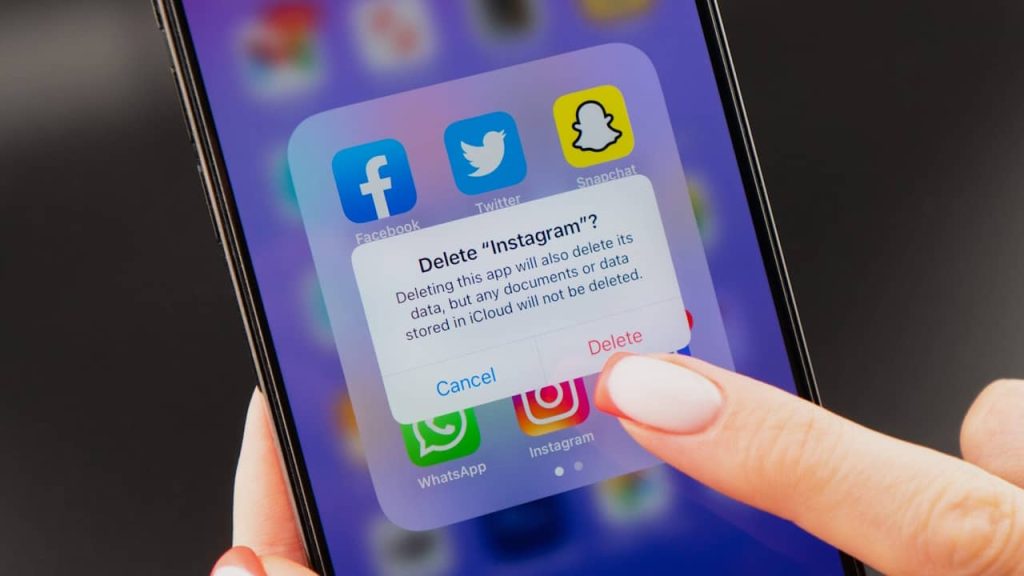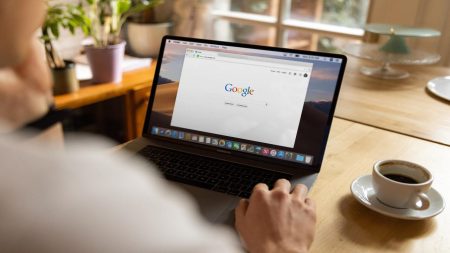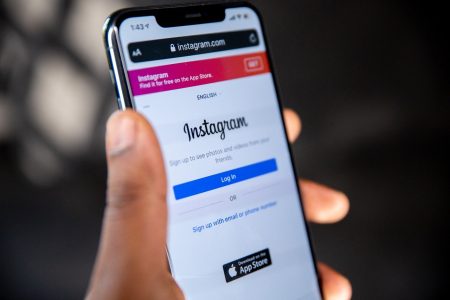C’est connu : Instagram est le réseau social favori des influenceurs du monde entier après TikTok. Que ce soit pour publier son quotidien en photos ou faire des vidéos inspirantes en format court, Instagram est le terrain de jeu par excellence. Chaque jour, les créateurs de contenu et les célébrités du monde entier vous proposent un large choix de thèmes : voyages, mode, informatique, ou même des memes. Et à force de scroller dessus, on peut finir par en devenir accro ! Si vous faites partie de ces personnes, et que vous décidez de faire une pause sur ce réseau, voici comment désactiver ou même supprimer votre compte Instagram.
Dans cet article, nous vous montrons comment les étapes pour supprimer ou désactiver votre compte Instagram depuis un smartphone et un ordinateur. Pensez juste à télécharger vos données Instagram sur votre appareil avant de procéder aux opérations ci-dessous.
Sommaire :
Comment désactiver temporairement votre compte Instagram ?
Le fait de désactiver Instagram supprimera temporairement votre compte sur internet. Tous vos abonnés ne verront qu’une photo de profil grisée dans la liste de compte suivis. Ils ne pourront donc plus accéder à tous les contenus publiés sur votre profil. Vous pouvez bien sûr réactiver votre compte à tout moment, si l’envie vous prend de revenir sur le réseau.
Voici toutes les opérations à suivre pour désactiver temporairement votre compte Instagram :
Désactiver temporairement un compte Instagram via un smartphone
Attention : L’application Instagram ne vous permet pas de désactiver votre compte. Pour cette opération, vous devez donc vous connecter sur le navigateur web sur votre smartphone.
Allez sur le site Instagram.com et entrez votre identifiant et votre mot de passe. Si vous avez activé l’authentification à double facteurs, entrez le code qu’Instagram vous a envoyé dans votre boîte de réception SMS.
Cliquez sur votre photo en bas à droite du navigateur web pour afficher votre profil. Ensuite, cliquez sur l’icône des paramètres en forme de roue crantée. Dans le menu déroulant, rendez-vous sur « Modifier le profil » et cliquez sur « désactiver temporairement mon compte ».
Une nouvelle fenêtre va alors s’afficher, avec deux cases vides. Dans la première, entrez une petite phrase expliquant pourquoi vous voulez désactiver votre compte. Entrez votre mot de passe dans la deuxième case, puis cliquez sur « Désactiver le compte temporairement ».
Et voilà, votre compte Instagram est temporairement supprimé du réseau !
Vous pouvez désactiver votre compte Instagram de la même façon sur Android ou iOS.
Le procédé est le même que ce soir sur smartphone ou sur tablette. Bien sûr, vous pouvez facilement revenir sur votre décision et réactiver votre compte. Il vous suffit de vous connecter à l’application Instagram sur votre smartphone et d’entrer votre identifiant. Votre compte redeviendra actif immédiatement.
Voici une vidéo vous expliquant les démarches à suivre en détails :
Voir aussi : Comment relier son compte Facebook à Instagram ?
Désactiver temporairement un compte Instagram sur PC (Mac ou Windows)
Pour cette méthode, vous devez vous connecter à votre compte via un navigateur. N’importe lequel fera l’affaire, tant que vous n’êtes pas en navigation privée.
Accédez au site instagram.com, entrez votre adresse email et votre mot de passe. Vous pouvez également vous connecter via Facebook si vous avez choisi cette option lors de la création de votre compte.
Quand vous aurez accès à votre compte sur le navigateur web, rendez-vous sur votre profil en cliquant sur votre photo en haut et à droite de votre écran. Cliquez ensuite sur le bouton « Modifier le profil » à côté de votre nom pour faire apparaître la fenêtre d’édition.
Faites défiler le curseur de votre souris jusqu’en bas de la fenêtre. Vous y verrez les mots « Désactiver temporairement mon compte ». Cliquez dessus, et répondez à la question d’Instagram vous demandant pourquoi vous voulez désactiver votre compte. Une simple phrase suffit.
Enfin, tapez à nouveau votre mot de passe sur la case correspondante et cliquez sur « Désactiver le compte temporairement ». Ça y est ! Désormais, votre compte n’est plus accessible et ne figurera plus parmi les profils actifs sur Instagram jusqu’à ce que vous ayez décidé de le réactiver.
Voici le tuto en vidéo :
Comment supprimer définitivement un compte Instagram (ordinateur et mobile) ?
Vous êtes au bord de l’addiction sur Instagram ? Ou vous en avez marre de suivre les célébrités, au point que ça déteint sur votre mental ? Ou vous voulez simplement vous déconnecter des réseaux sociaux, sans raison apparente ? Il est donc temps de supprimer définitivement votre compte Instagram. Attention : cette opération est irréversible, contrairement à une simple désactivation de compte.
Une fois que vous avez cliqué sur le bouton Supprimer, vous perdrez tout : votre compte, vos abonnés, vos photos, vos reels et vos stories. Pensez-y à deux fois avant de procéder !
Si vous voulez franchir le pas, voici comment supprimer votre compte Instagram d’internet. La fonctionnalité de suppression de la plateforme existe bel et bien, mais Meta a pris soin de bien la mettre hors de la vue de ses utilisateurs. Nous la dévoilons pour vous ci-dessous :
Prenez votre smartphone, tablette ou PC. Au lieu d’aller sur l’application, ouvrez votre navigateur web et rendez-vous sur le site officiel d’Instagram. Entrez votre identifiant et votre mot de passe pour accéder à votre compte.
Une fois que c’est fait, ouvrez un autre onglet sur le navigateur web.
Entrez le lien https://www.instagram.com/accounts/remove/request/permanent/.
Instagram vous demandera alors la raison pour laquelle vous voulez supprimer votre compte. Elle vous propose également de désactiver temporairement votre compte plutôt que de le supprimer définitivement. Vous répondre facilement à la question en choisissant l’une des réponses proposées sur le site. Pour ce faire, cliquez sur le menu déroulant puis sur la réponse que vous voulez.
Il ne vous reste plus qu’à entrer votre mot de passe et cliquer sur « Supprimer [le nom de votre compte] ». Et voilà, vous avez réussi à supprimer définitivement votre compte Instagram !
Afin de vous donner une dernière chance de revenir sur votre décision, vos données seront disponibles sur la plateforme pendant d’un mois. Passé cette durée, elles seront définitivement effacées du réseau.
Pour vous faciliter la tâche, voici comment désactiver ou supprimer votre compte Instagram en vidéo :
Voir aussi : Acheter des abonnés Instagram : est-ce une bonne idée ?
Suppression d’Instagram sur iPhone : les étapes simplifiées
L’iPhone est l’un des smartphones les plus populaires au monde. De nombreux utilisateurs Instagram naviguent sur l’application à partir de cet appareil. Si vous possédez un iPhone et souhaitez supprimer ou désactiver votre compte Instagram, voici la marche à suivre :
- N’utilisez pas l’application : Il est crucial de comprendre que, tout comme d’autres smartphones, la procédure de désactivation ou suppression du compte Instagram ne peut pas être effectuée directement depuis l’application sur iPhone. Vous devez utiliser le navigateur Safari ou tout autre navigateur de votre choix.
- Rendez-vous sur le site web d’Instagram : Ouvrez votre navigateur et allez sur Instagram.com. Une fois sur le site, sélectionnez l’icône de profil pour accéder à vos informations personnelles.
- Désactivation temporaire ou suppression définitive : Suivez la procédure mentionnée précédemment pour désactiver ou supprimer votre compte. La marche à suivre est essentiellement la même que sur d’autres appareils.
Il est crucial de noter que la suppression d’Instagram est une décision majeure. Assurez-vous de bien réfléchir avant de prendre une telle décision. La culture des réseaux sociaux est omniprésente de nos jours, et une fois que vous supprimez votre compte, certaines informations pourraient ne plus être récupérables.
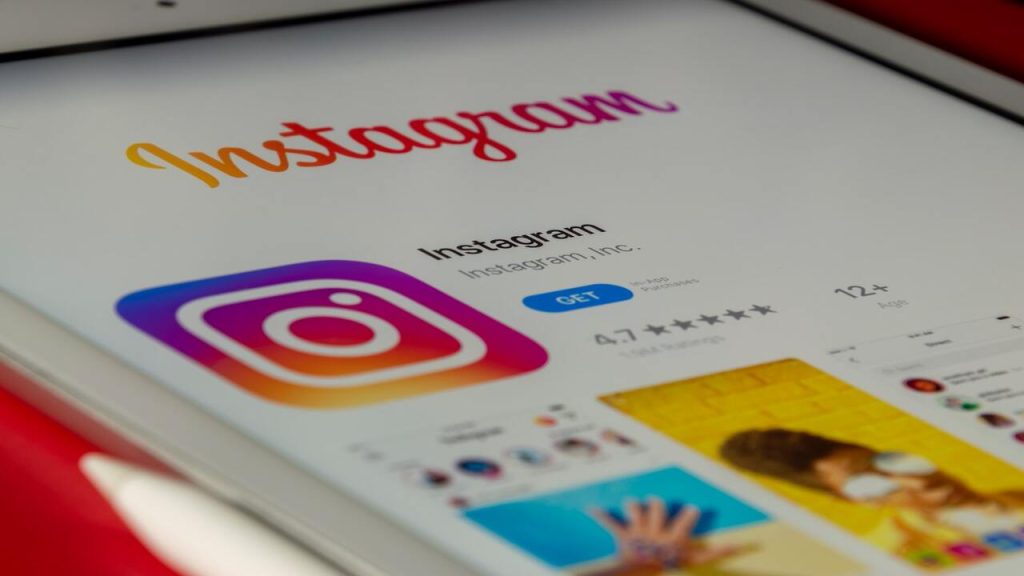
Voir aussi : Comment appelle-t-on l’image d’une personne renvoyée par le web ?
FAQ sur la suppression ou désactivation d’un compte Instagram
Non, que vous utilisiez un iPhone ou un autre smartphone, la suppression ou la désactivation d’un compte Instagram ne peut pas être effectuée directement depuis l’application. Vous devez utiliser un navigateur web.
Vos données sont conservées pendant un mois après la suppression. Passé ce délai, elles sont effacées définitivement.
La désactivation est temporaire. Elle cache votre profil, mais vous pouvez le réactiver à tout moment. La suppression est permanente et efface toutes vos données.
Une fois votre compte supprimé, le nom d’utilisateur est également supprimé et ne peut pas être réutilisé. Cependant, vous pouvez créer un nouveau compte avec le même e-mail.
Pour réactiver un compte désactivé, connectez-vous simplement à l’application ou au site web d’Instagram avec vos identifiants habituels. Votre compte sera réactivé immédiatement.
N’oubliez pas que le choix de désactiver ou de supprimer votre compte Instagram est personnel. Assurez-vous de toujours prioriser votre bien-être numérique et réfléchissez bien avant de prendre une décision définitive.
Sources et tutoriels complémentaires :
- Désactiver temporairement votre compte Instagram : https://help.instagram.com/728869160569983
- Supprimer votre compte Instagram : https://help.instagram.com/139886812848894